Кража телефона — это шокирующее событие, которое может случиться с каждым из нас. Мы все привыкли рассчитывать на свои устройства, и потеря Айфона может вызвать панику. Однако мобильные технологии предоставляют средства для борьбы с этой проблемой. Функция «Найти iPhone» значительно упрощает задачу по поиску устройства в случае его утери или кражи. Зная все возможности этого инструмента, вы сможете действовать быстро и эффективно. В данной статье мы подробно разберем, как использовать эту полезную функцию и что делать в экстренных ситуациях.
Перед тем как столкнуться с кражей, убедитесь, что функция «Найти iPhone» активирована на вашем устройстве. Это важный шаг, который может спасти вам немало времени и усилий в трудной ситуации. Если она не настроена заранее, ваши шансы на возврат устройства снижаются. Не забывайте, что лучше предотвратить проблему заранее, чем пытаться решить её в последнюю минуту. Давайте подробнее рассмотрим, как проверить активацию функции и что делать, если кража уже произошла.
Подготовка к использованию функции «Найти iPhone»
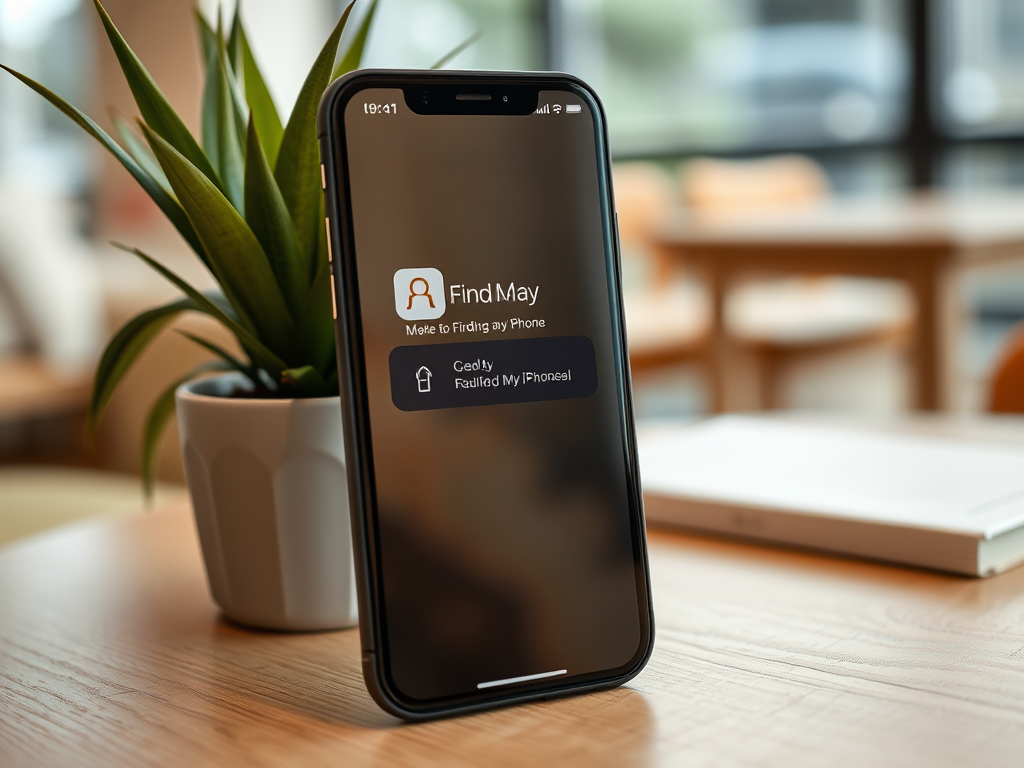
Первый шаг к безопасной эксплуатации вашего устройства — это проверка активации функции. Не стоит откладывать на потом, этому вопросу нужно уделить внимание прямо сейчас. Вот как вы можете быстро проверить, активирована ли функция:
- Перейдите в настройки вашего iPhone.
- Найдите раздел «Apple ID» и выберите «iCloud».
- Проверьте, включена ли опция «Найти iPhone». Если нет, включите ее.
- Убедитесь, что ваш iPhone подключен к интернету.
Что делать сразу после кражи

Ситуация с кражей требует молниеносной реакции. Если ваш iPhone был украден, важно не паниковать и действовать четко согласно плану. Первые минуты и часы имеют огромное значение, поэтому стоит сразу взять ситуацию под контроль. Для этого выполните следующие шаги:
- Зайдите на сайт iCloud.com с другого устройства или используйте приложение «Найти» на другом iOS-устройстве.
- Войдите в свой Apple ID и выберите опцию «Найти iPhone».
- На карте отобразится местоположение вашего устройства и его текущее состояние.
С правильным планом действий вы сможете принимать решения, основанные на текущей ситуации. Однако помимо этого, полезно знать о функционале самой функции «Найти iPhone» и его возможностях.
Использование функций «Найти iPhone»
Функция «Найти iPhone» предлагает несколько полезных возможностей, которые могут помочь вам в случае кражи. Ознакомьтесь с ними, чтобы максимально использовать этот инструмент:
- Отображение местоположения: Вы можете увидеть, где находится ваш iPhone.
- Проиграть звук: Если ваш iPhone находится рядом, вы можете заставить его издать звук, чтобы его легче было найти.
- Режим пропажи: Позволяет заблокировать устройство и отображать ваше сообщение на экране.
- Стирание данных: Если шансы найти телефон минимальны, вы можете удалить все данные на устройстве.
| Функция | Описание |
|---|---|
| Отображение местоположения | Позволяет просмотреть, где находится ваше устройство в данный момент. |
| Проиграть звук | Включает сигнал, если iPhone находится рядом. |
| Режим пропажи | Блокирует устройство и отображает ваше сообщение. |
| Стирание данных | Позволяет удалить все личные данные, если устройство не удастся найти. |
Итог
Функция «Найти iPhone» — это мощный инструмент для тех, кто столкнулся с кражей своего устройства. Убедитесь, что она активирована заранее, и следуйте рекомендуемым шагам в случае кражи. Быстрая реакция может значительно повысить шансы на возврат вашего устройства. Помните: в таких ситуациях главное — сохранять спокойствие и четко следовать плану действий. Не забывайте заботиться о своей безопасности и безопасности ваших данных.
Часто задаваемые вопросы
- Что делать, если функция «Найти iPhone» не была активирована? В этом случае ваши шансы на восстановление устройства существенно снижаются. Рекомендуется связаться с местными органами правопорядка.
- Могу ли я использовать «Найти iPhone», если мой телефон выключен? Нет, функция работает только тогда, когда устройство включено и подключено к интернету.
- Как можно отключить режим пропажи? Вам нужно войти в свой Apple ID на сайте iCloud.com и отключить режим пропажи.
- Что делать, если я потерял доступ к своему Apple ID? Попробуйте восстановить доступ через процедуру восстановления аккаунта на сайте Apple.
